Jak importovat a exportovat kanály RSS v aplikaci Outlook?
Řekněme, že jste v Microsoft Outlooku již dlouhou dobu shromáždili a přidali různé kanály RSS, ale nyní musíte změnit svůj počítač a zkopírovat tyto kanály RSS do nového. Je zřejmé, že je časově náročné a zdlouhavé přidávat tyto kanály RSS jeden po druhém ručně. Ve skutečnosti můžete rychle importovat a exportovat kanály RSS v aplikaci Microsoft Outlook.
Exportujte kanály RSS z aplikace Microsoft Outlook
Importujte kanály RSS z aplikace Microsoft Outlook
- Automatizujte zasílání e-mailů pomocí Auto CC / BCC, Automatické předávání podle pravidel; poslat Automatická odpověď (Mimo kancelář) bez nutnosti výměnného serveru...
- Získejte připomenutí jako Varování BCC když odpovídáte všem, když jste v seznamu BCC, a Připomenout, když chybí přílohy pro zapomenuté přílohy...
- Zlepšete efektivitu e-mailu pomocí Odpovědět (vše) s přílohami, Automatické přidání pozdravu nebo data a času do podpisu nebo předmětu, Odpovědět na více e-mailů...
- Zjednodušte zasílání e-mailů pomocí Připomenout e-maily, Nástroje pro připojení (Komprimovat vše, Automaticky uložit vše...), Odebrat duplikáty, a Rychlá zpráva...
 Exportujte kanály RSS z aplikace Microsoft Outlook
Exportujte kanály RSS z aplikace Microsoft Outlook
Microsoft Outlook umožňuje exportovat kanály RSS jako soubor .opml, což vám umožňuje sdílet je s ostatními nebo je snadno kopírovat.
Krok 1: Otevřete dialogové okno Import a Export:
- V aplikaci Outlook 2007 klikněte na ikonu Soubor > Import a export.
- V aplikaci Outlook 2010 klikněte na ikonu Soubor > Otevřená > import.
- V aplikaci Outlook 2013 klikněte na ikonu Soubor > Otevřít a exportovat > Import Export.

Krok 2: V dialogovém okně Průvodce importem a exportem vyberte a zvýrazněte ikonu Export RSS kanálů do souboru OPMLa klepněte na tlačítko další .
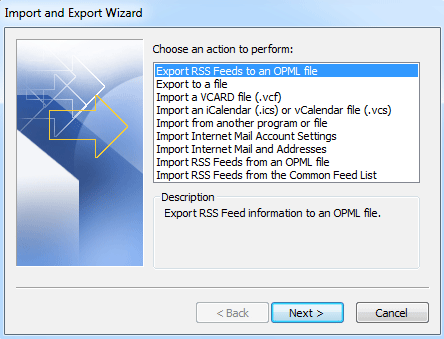
Krok 3: V dialogovém okně Exportovat do souboru OPML klikněte na Vybrat vše Klepnutím na tlačítko vyberte všechny kanály RSS a poté klepněte na ikonu další .
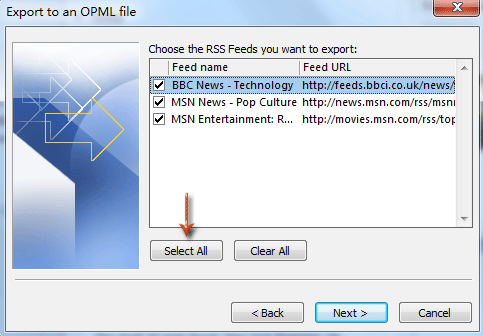
Poznámka: Můžete ručně zkontrolovat RSS kanály jeden po druhém, které chcete exportovat do Vyberte kanály RSS, které chcete exportovat: box.
Krok 4: V dialogovém okně Exportovat do souboru OPML klikněte na Procházet .

Krok 5: V dialogovém okně Soubor OPML
- Otevřete složku, do které uložíte OPML soubor exportovaných RSS kanálů;
- Do pole zadejte název exportovaných kanálů RSS Název souboru: box.
- Klepněte na tlačítko Uložit .
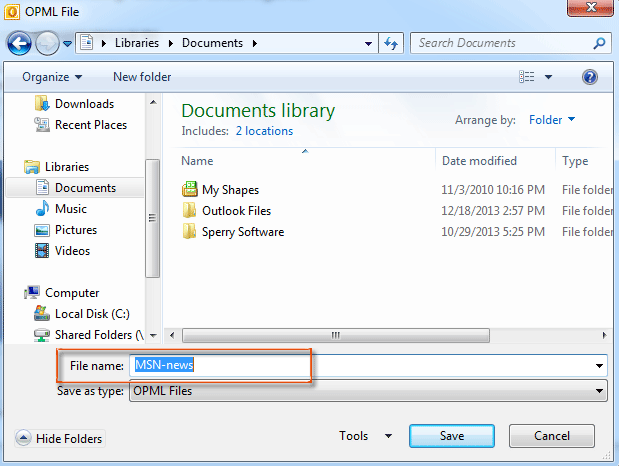
Krok 6: Klepněte na tlačítko další .
Poté zjistíte soubor .opml v určené složce, kterou jste otevřeli v kroku 5.
 Importujte kanály RSS do aplikace Microsoft Outlook
Importujte kanály RSS do aplikace Microsoft Outlook
Tato část vás provede importem kanálů RSS souboru .opml do aplikace Microsoft Outlook. Postupujte prosím následovně:
Krok 1: Otevřete dialogové okno Import a Export:
- V aplikaci Outlook 2007 klikněte na ikonu Soubor > Import a export.
- V aplikaci Outlook 2010 klikněte na ikonu Soubor > Otevřená > import.
- V aplikaci Outlook 2013 klikněte na ikonu Soubor > Otevřít a exportovat > Import Export.
Krok 2: V dialogovém okně Průvodce importem a exportem vyberte Importujte kanály RSS ze souboru OPML, a potom klepněte na tlačítko další .

Krok 3: V dialogovém okně Import souboru OPML klikněte na Procházet .

Krok 4: V dialogovém okně Soubor OPML nejprve vyhledejte a vyberte soubor .opml a poté klikněte na Otevřená .
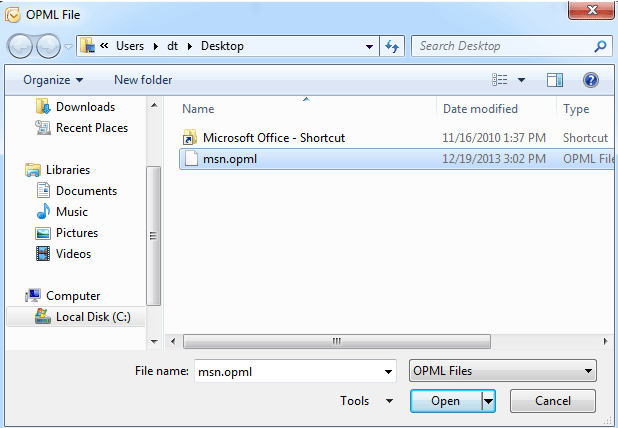
Krok 5: Klepněte na tlačítko další v dialogovém okně Import souboru OPML.
Krok 6: Pak v novém dialogovém okně Import souboru OPML klikněte na Vybrat vše Klepnutím na tlačítko vyberte všechny kanály RSS, které chcete importovat, a poté klepněte na ikonu další .

Poznámka: Můžete automaticky zkontrolovat kanály RSS jeden po druhém, které importujete.
Krok 7: Klepněte na tlačítko úprava .
Poté jsou všechny vybrané kanály RSS importovány do aplikace Microsoft Outlook za minutu.
 Související článek
Související článek
Jak přidat a odebrat kanály RSS v aplikaci Outlook?
Nejlepší nástroje pro produktivitu v kanceláři
Kutools pro aplikaci Outlook - Více než 100 výkonných funkcí, které doplní váš Outlook
🤖 AI Mail Assistant: Okamžité profesionální e-maily s magií umělé inteligence – jedním kliknutím získáte geniální odpovědi, perfektní tón, vícejazyčné ovládání. Transformujte e-maily bez námahy! ...
???? Automatizace e-mailu: Mimo kancelář (k dispozici pro POP a IMAP) / Naplánujte odesílání e-mailů / Automatická kopie/skrytá kopie podle pravidel při odesílání e-mailu / Automatické přeposílání (pokročilá pravidla) / Automatické přidání pozdravu / Automaticky rozdělte e-maily pro více příjemců na jednotlivé zprávy ...
📨 Email management: Snadné vyvolání e-mailů / Blokujte podvodné e-maily podle předmětů a dalších / Odstranit duplicitní e-maily / pokročilé vyhledávání / Konsolidovat složky ...
📁 Přílohy Pro: Dávkové uložení / Dávkové odpojení / Dávková komprese / Automaticky uložit / Automatické odpojení / Automatické komprimování ...
???? Rozhraní Magic: 😊 Více pěkných a skvělých emotikonů / Zvyšte produktivitu své aplikace Outlook pomocí zobrazení s kartami / Minimalizujte aplikaci Outlook namísto zavírání ...
???? Zázraky na jedno kliknutí: Odpovědět všem s příchozími přílohami / E-maily proti phishingu / 🕘Zobrazit časové pásmo odesílatele ...
👩🏼🤝👩🏻 Kontakty a kalendář: Dávkové přidání kontaktů z vybraných e-mailů / Rozdělit skupinu kontaktů na jednotlivé skupiny / Odeberte připomenutí narozenin ...
Přes 100 Vlastnosti Očekávejte svůj průzkum! Kliknutím sem zobrazíte další informace.

